뷰
프리뷰
현재 키 선택의 첫번째와 마지막 키 사이의 프리뷰 범위를 설정합니다. 키가 선택되지 않았을 경우 프리뷰 범위는 문서의 길이로 설정될 것입니다.
현재 보여지는 타임라인으로 프리뷰 범위가 설정됩니다.
프리뷰 범위를 수동으로 설정할 수 있는 대화창이 열립니다.
이 투 명령들은 쉽게 프리뷰 범위의 시작과 종료를 현재 프레임(타임슬라이더의 위치)으로 설정할 때 사용할 수 있습니다.
그리드
타임라인이 프레임 간의 간격을 벌어지게 할 정도로 크게 확장되면 그리드 라인들은 개별 프레임 사이에 추가될 것입니다.
그리드를 끕니다.
제거합니다.
도프 시트 모드와 F-커브 모드에서 수평 그리드 간격을 정의합니다.
초당 설정은 그리드 라인 간격을 1초로 설정합니다. 가령 초당 프레임(FPS)이 메뉴에서 30으로 설정되어 있는 경우 수직 그리드 라인은 매 30 프레임마다 나타날 것입니다.
아이콘 사이즈
이곳에서 아이콘 사이즈를 정의합니다. 아이콘 사이즈뿐만 아니라 타임라인의 오브젝트 영역의 행 사이즈 또한 영향을 받습니다.
접음 / 전개
이 옵션을 이용하여 오브젝트 영역에서 계층 구조를 닫거나 전개할 수 있습니다. 다른 방법으로 해당 + 아이콘을 클릭하고 Ctrl/Cmd + 눌러서 모든 벡터 트랙들을 포함해서 전체 하위 계층를 열거나 닫을 수 있습니다.
타임라인에서 선택된 오브젝트의 계층 구조를 접거나 펴기 위해 이 명령을 사용합니다.
표시
최소와 최대값은 각 F-Curve에 F-Curve의 컬러에서 수평 대시 라인으로 표시됩니다. 이것은 중요한 설정에 빠르게 인식하고 반응할 수 있습니다. 최소와 최대 라인은 수직적으로 움직여서 F-Curve를 전체 수직적으로 크기조절합니다.
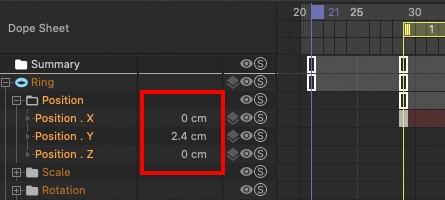 키 값들은 빨간색으로 표시됩니다.
키 값들은 빨간색으로 표시됩니다.
이 옵션을 사용하면 보간될 수 있는 각 애니메이션 트랙에 대한 보간된 트랙이 애니메이션의 현재 시간에 표시되는 타임라인에 열을 추가합니다. 타임 슬라이더가 해당 트랙에 있을 경우 값은 컬러(이 경우 키 값)로 하이라이트 됩니다.
이 값은 더블 클릭하여 변경할 수 있습니다. 다음과 같은 현상이 발생할 것입니다:
- 타임 슬라이더가 두 키 사이에 위치한 경우 새로운 키가 새 값을 포함하여 생성될 것입니다.
- 타임 슬라이더가 주어진 키에 위치한 경우 키 값이 변경될 것입니다.
프리뷰 범위 설정이 더이상 필요하지 않을 경우 이 옵션을 이용하여 끄시기 바랍니다. 프리뷰 범위는 내부적으로 여전히 존재하는데 다른 CINEMA 4D 기능들이 계속해서 프리뷰에 의존하기 때문입니다(예를 들어 프리뷰 범위 기능).
곡선 앞과 뒤를 표시할 것인지 정희라 때 이 옵션을 사용합니다.
키/탄젠트 표시하기
전체 보이는 F-커브의 키들을 표시할 경우 이 설정을 활성화합니다. 표시되어야 할 키가 없을 경우, 이 설정과 다음 설정(선택된 곡선의 키 표시)을 비활성화합니다.
선택된 F-커브의 키들만 표시해야 할 경우 이 설정을 활성화합니다. 모든 키 표시는 비 활성화되어야 합니다.
선택된 키들의 탄젠트들만 표시되어야 할 경우 이 설정을 활성화합니다. 모든 탄젠트 표시는 비활성화되어야 합니다.
선택한 F-곡선의 모든 키 탄젠트를 표시하려면 이 옵션을 활성화합니다. 선택하지 않은 모든 F-곡선의 탄젠트도 표시하려면 뷰/키/탄젠트 표시 메뉴에서 해당 옵션을 사용할 수 있습니다.
모든 보이는 키들의 탄젠트들을 표시해야 할 경우 이 옵션을 활성화합니다. 탄젠트들이 보여선 안될 경우, 이 옵션과 이전 옵션을 비활성화합니다.
숨김
이 옵션을 이용하여 레이어나 필터를 사용하지 않고 임시로 아이템(키 및 F-커브 포함)을 숨길 수 있습니다.
이 옵션을 이용하여 임시로 선택된 모든 아이템들을 숨길 수 있습니다(또한 선택된 엘리먼트 숨기기를 참고하십시오).
이 옵션은 두 개의 이전 옵션을 이용하여 숨겨진 모든 아이템을 숨김 해제하기 위해 사용됩니다.
링크
이 옵션을 사용하면 타임라인과 애니메이션 팔렛트의 파워 슬라이더를 링크할 것입니다. 파워 슬라이더에서 정의된 프리뷰 범위는 타임라인에 표시될 임시 범위입니다. 파워 슬라이더는 타임 라인의 크기 조절과 이동에 맞춰 적응할 것입니다.
따라서 파워 슬라이더는 타임라인의 네이게이션을 돕습니다.
오브젝트 관리자와 타임라인에서 동시에 오브젝트 선택.>
오브젝트 관리자에서 선택된 모든 오브젝트들이 타임라인에서 또한 선택되어야 할 경우 이 옵션을 사용하십시오(모든 해당 트랙 및 키들과 함께). 이 기능은 CINEMA 4D 버젼 9에서 사라졌지만 다시 등장했습니다.
이 옵션을 사용하면, 이전에 설명한 동기화된 선택은 오브젝트 관리자에서 타임라인으로만 발생하게 됩니다. (하지만, 오브젝트 관리자에서 새로운 오브젝트들을 선택할 때 타임라인에서는 선택해제가 없게 됩니다. )타임라인에서 다른 요소들이 선택된 경우, 오브젝트 관리자에서 선택에 영향을 주지 않습니다.
바
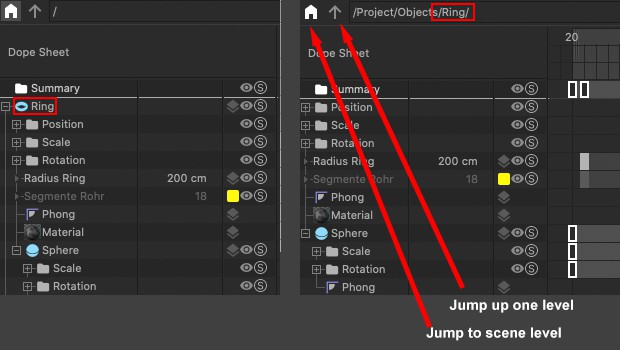 좌: 도큐먼트나 씬 레이어; 우: 루트로 설정 옵션을 이용하여 큐브가 루트로 설정된 후.
좌: 도큐먼트나 씬 레이어; 우: 루트로 설정 옵션을 이용하여 큐브가 루트로 설정된 후.
오브젝트 영역의 트리 계층 구조는 대규모의 애니메이션 작업 시 매우 복잡해질 수 있기 때문에 개별 가지는 루트로 설정될 수 있으며(루트로 설정) 이것은 주어진 계층 구조 가지만이 표시되도록 할 것입니다. 이 계츨 구조의 경로가 경로 바에 표시될 것이며 따라서 여러분은 여러분이 어느 계층 구조에 있는지를 계속해서 추적할 수 있습니다. 트랙들은 루트로 설정될 수 없습니다(예외: 렌더 설정 및 포스트 효과).
하우스 아이콘을 클릭하여 최상위 계층 구조 레벨로 이동할 수 있습니다. 하우스 아이콘 옆의 화살표 아이콘을 이용하여 한번에 하나의 상위 레벨로 이동할 수 있습니다.
그 외의 경우 애니메이션은 타임라인에서 현재 볼 수 없는 것들이라도 앞서 언급한 설정과는 완전히 무관합니다.
필터
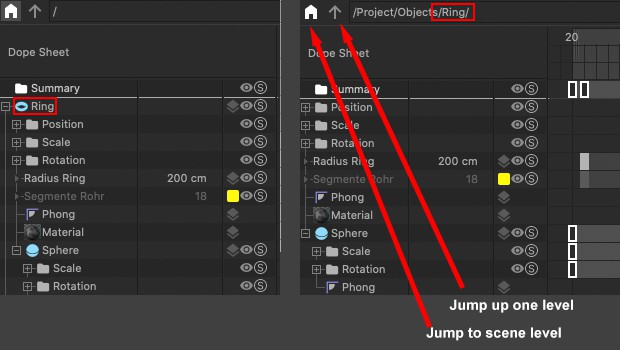 왼쪽은 프로젝트 레이어, 오른쪽에서 표시된 큐브는 루트로 설정 명령을 사용해서 루트로 설정되었습니다.
왼쪽은 프로젝트 레이어, 오른쪽에서 표시된 큐브는 루트로 설정 명령을 사용해서 루트로 설정되었습니다.
필터 오브젝트 이름
이 간단하지만 효과적인 검색 기능은 오브젝트 영역에 표시되는 모든 아이템들에 해당합니다 - 오브젝트, 태그, 재질, 쉐이더, 렌더 설정 및 포스트 효과, 프로젝트 요소들(예: 애니메이션된 글로벌 다이나믹 설정들), 오른쪽에 표시된 키프레임, F-커브와 모션 소스를 포함합니다.
애니메이션 트랙 자체는 이 옵션을 이용하여 숨기거나 숨김 해제는 불가능합니다. 이들은 앞서 언급한 다른 아이템들과 함께 숨겨지거나 숨김 해제될 것입니다.
이 옵션을 적용한다고 해도 어떤 아이템도 선택되지 않을 것입니다. 검색 바 표시는 실시간 표시 필터일 뿐입니다. 아이템을 검색하기 위해서는 단순히 검색 바에 이름을 입력하시기만 하면 됩니다. 해당 이름의 글자와 동일한 순서를 포함하는 모든 아이템이 표시될 것입니다. 검색 바는 대소문자를 구분하지 않습니다. 검색 바의 내용을 삭제하려면 왼쪽의 화살표를 클릭하십시오.
애니메이션은 타임라인에서 현재 볼 수 없는 것들이라도 앞서 언급한 설정과는 완전히 무관합니다.
필터 트랙 이름
필터에서 애니메이션 트랙을 사용하는 경우에만 필터 오브젝트 이름 기능과 유사하게 작동합니다. 일치하는 트랙 이름이 표시됩니다.
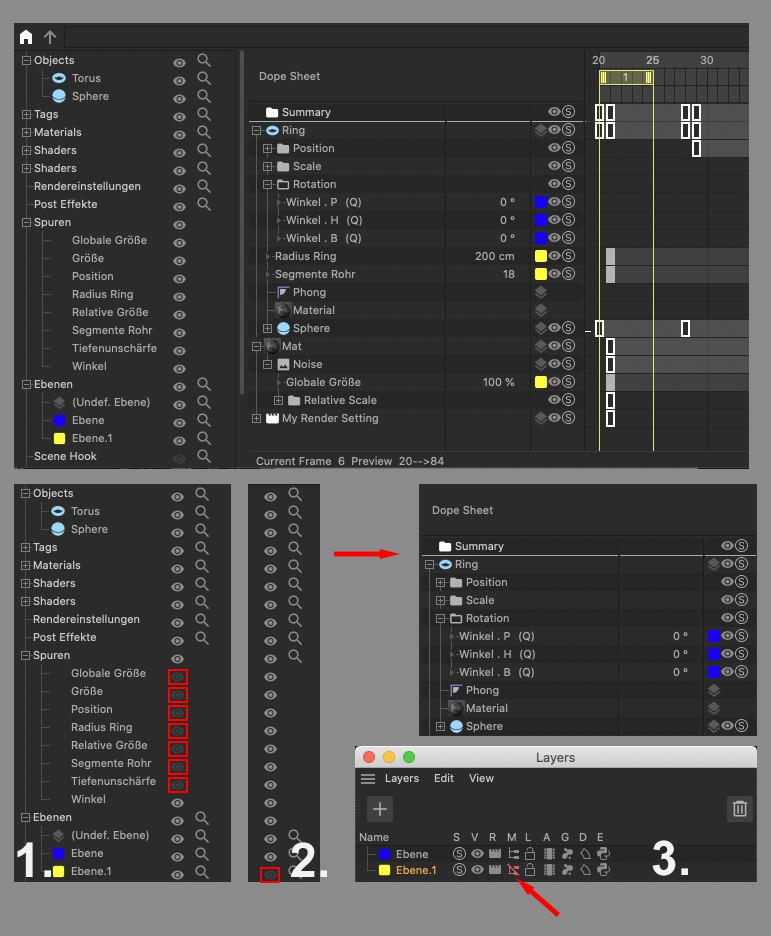 복잡한 타임 라인은 필터를 이용하여 깔끔하게 정리할 수 있습니다. 상단: 원래 상태의 복잡한 타임라인. 하단: 동일한 결과를 가져다 주는 두 개의 필터 설정 및 하나의 레이어 설정. 예제 1에서 아이템과 해당 트랙들은 숨겨짐. 예제 2는 관계 없는 레이어가 어떤 방식으로 숨겨지는지를 보여줌. 예제 3에서 관리자 스위치는 보다 깔끔한 타임라인을 구성하기 위해 레이어 브라우저에서 해제 됨.
복잡한 타임 라인은 필터를 이용하여 깔끔하게 정리할 수 있습니다. 상단: 원래 상태의 복잡한 타임라인. 하단: 동일한 결과를 가져다 주는 두 개의 필터 설정 및 하나의 레이어 설정. 예제 1에서 아이템과 해당 트랙들은 숨겨짐. 예제 2는 관계 없는 레이어가 어떤 방식으로 숨겨지는지를 보여줌. 예제 3에서 관리자 스위치는 보다 깔끔한 타임라인을 구성하기 위해 레이어 브라우저에서 해제 됨.
표시 필터를 사용하면 필터 영역을 표시합니다. 필터 영역은 키와 F-커브를 포함하여 어느 아이템을 표시할 것인가를 정의합니다.
표시 필터는 아이템이 표시 여부에만 영향을 주며 아이템의 해당 애니메이션에는 아무런 효과를 지니지 못합니다. 필터 표시를 이용하여 현재 필요한 아이템만을 표시할 수 있습니다.
필터 영역의 좌측에서 트리 계층 구조에 표시된 주어진 씬의 모든 아이템들을 볼 수 있을 것입니다. 각 아이템에 대한 특정 요소들(또한 얼마나 많은 요소들이 존재하는가)이 그 아이템의 종속 아이템으로 표시될 것입니다.
타임라인의 모션 소스 및 타임라인의 검색 결과 표시는 키 또는 F-커브 모드에서 켜거나 끌 수 있습니다.
필터 영역의 우측에서 두 가지 옵션을 볼 수 있는데 각 아이템 타입에 대해 개별적으로 적용될 수 있습니다. 이 옵션들은 다음 기능을 가지고 있습니다:
- 눈 아이콘: 타임라인에서 상태 표시.
- 확대 아이콘: 사용되지 않은 경우 검색 바의 모든 해당 아이템들이 필터 아웃되며 표시되지 않을 것입니다.
트랙 필터를 열어 모든 애니메이션 트랙을 표시할 수 있습니다(또한 숨기거나 숨김 해제할 수 있습니다).
마지막 필터 타입은 레이어 필터입니다. 이 필터가 열리면 애니메이션(레이어에 할당된 오브젝트가 없으면 표시되지 않습니다) 이 주어진 모든 레이어가 표시됩니다. 또한 레이어가 정말 없는 경우 레이어 이름이 레이어 없음으로 표시됩니다. 특정 레이어 할당되지 않은 모든 아이템은 레이어 없음에 할당될 것입니다.
모션 모드에 있을 때 모션 소스를 표시하거나 숨깁니다.
다른 커맨드들
도프 시트 모드와 F-커브 모드 사이의 스위치입니다. 타임라인 오른쪽 상단에서 키 아이콘 / 그래픽 아이콘 위에서 클릭하여 선택합니다. Ctrl+스페이스 바를 사용하여 두 모드간을 스위칭할 수 있습니다.
작업하고자 하는 모드를 선택하십시오. 모드 간에서 스위칭하는 쉬운 방법은 Tab을 누르는 것입니다(모션 클립이 하나도 없으면 모션 모드는 건너뜁니다. 또한

타임라인 좌측 상단의 아이콘을 클릭할 수 있습니다.
모드 전환 아이콘 클릭 시 동시에 Ctrl 키를 누르면 선택된 사항을 다른 모드에서 유지할 수 있습니다. 가령 동일하게 선택된 키들은 모드 전환 후에서 선택되어 있을 것입니다. 그 외의 경우 키 선택은 서로 독립적으로 다루어질 것입니다. 이 기능은 환경설정 메뉴에서도 활성화할 수 있습니다.
자동 모드는 디폴트 모드입니다. 이것은 오브젝트, 태그, 재질, 렌더 설정 등의 다양한 관리자에 위치한 애니메이션될 수 있는 모든 아이템들이 타임 라인에 자동으로 표시됩니다. 오브젝트 관리자의 계층 구조에서 가정됩니다. 이렇게 하면 자동 모드가 다음 사용자 모드와 반대 방향으로 바뀝니다. 이 두 모드 중 하나는 항상 활성화됩니다.
이 모드는 자동 모드와 반대이며 이전 C4D 버전에서 비활성화된 자동 모드의 기능을 반영합니다. 아이템들은 드래그 & 드롭을 통해 해당 관리자에서 오브젝트 영역으로 위치해야 합니다. 이 아이템들만이 보일 것입니다. 이것은 처음 여러분이 개별 모드로 전환했을 때 무언가가 오브젝트 영역으로 드래그될 때까지는 타임라인이 비어있게 될 것입니다. 아이템들을 오브젝트 영역으로 드래그 & 드롭하면서 Shift 키를 누르면 모든 자식 오브젝트들 또한 옮겨지게 될 것입니다.
개별 모드에 있을 때 타임라인의 오브젝트 영역에 표시된 모든 오브젝트들은 드래그 & 드롭을 통해 이동되거나 실제 내부 오브젝트 계층 구조에 영향을 주지 않고 다른 아이템들의 자식으로 정의될 수 있습니다.
예를 들어 블러 트랙을 재질의 자식으로 만들 수 있습니다. 이것은 여러분이 두 개의 애니메이션을 동기화할 경우 실용적이며 이들은 서로 바로 옆에 위치합니다. 타임라인에서 표시만이 영향을 받을 것입니다.
이 옵션은 사용자 모드에만 적용됩니다. 이 옵션을 적용하면 타임라인 뷰로부터 선택된 모든 오브젝트들을 제거할 것입니다.
이 옵션은 사용자 모드에만 적용됩니다. 이 옵션을 적용하면 타임라인의 내용이 전부 지워집니다. 기존의 애니메이션은 영향을 받지 않습니다 - 그 애니메이션은 표시되지 않을 것입니다.
이 옵션을 사용하면 도큐먼트 전체 길이를 재생하지 않고 정의된 애니메이션의 프리뷰 범위만을 재생할 것입니다.
현재 선택된 아이템을 루트로 설정합니다. 가령 이 아이템의 계층 구조 트리가 타임라인에 표시될 것입니다. 경로 바 표시를 사용하면 계층 구조의 경로를 표시하고 보다 수월하게 위치를 찾을 수 있습니다.
이 옵션을 이용하여 최상위 레벨(도큐먼트 레벨)로 한번에 이동할 수 있습니다. 경로 바의 좌측에 있는 하우스 아이콘을 클릭해도 됩니다.
전체 트랙을 클릭하면 기존의 모든 키들이 선택됩니다. 전체 애니메이션은 선택 범위를 이용하여 임시로 이동되거나 크기가 조절될 수 있습니다.
이 옵션을 선택하면 계층 구조 상에서 한 단계 상위 레벨로 이동할 수 있습니다. 경로 바의 좌측 화살표 아이콘을 클릭할 수도 있습니다.